der kan være forskellige grunde til, hvorfor du vil gendanne slettede gennemsøgningshistorier. Måske har du mistet det ved et uheld på grund af et systemnedbrud eller bare ønsket at kontrollere de sider, du har besøgt før.
uanset hvad der kan være årsagen, er sandheden, at intet nogensinde slettes på en computer. Efter sletning forbliver filerne i posten i et stykke tid, og så bliver det permanent slettet.
Læs Også: Sådan gendannes slettet søgehistorik på Android
metoder til at gendanne slettet søgehistorik
så den gode nyhed er, at søgehistorikken kan gendannes fra vinduer 10 computere, men du skal bruge tredjepartsværktøjer. Denne artikel vil dele nogle af de bedste metoder til at gendanne slettede gennemser historie.
1. Brug Af Systenance Indeks.Dat
Et Indeks.dat analysator er et gratis værktøj, der viser dig indholdet af indekset.DAT fil. Indeks.dat-filer er de skjulte filer, der indeholder alle spor af din online aktivitet for dem, der ikke kender.
Trin 1. Først og fremmest hente og installere værktøjet Systenance indeks.dat på din computer.
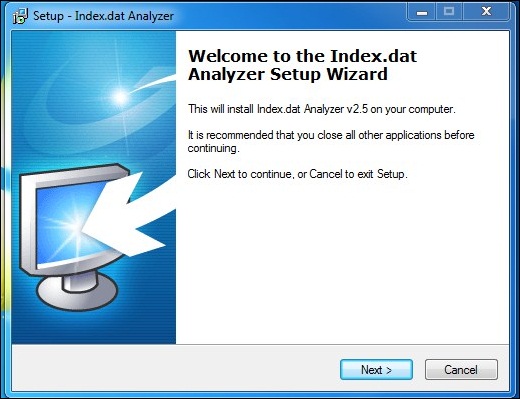
Trin 2. Når du har installeret det, skal du starte programmet på din PC, og du vil se skærmen som nedenfor.

Trin 3. Klik nu på søgeknappen der, og værktøjet begynder at søge i alle dine historiefiler ved at kigge efter indekset.bat-fil på din computer.

Trin 4. Når en søgning er afsluttet, skal du klikke på OK, og du kan analysere al din historie i dette værktøj.

Trin 5. Du kan også filtrere de valgte filer for bedre at analysere hver side, der gennemses.

Trin 6. Klik nu på filen > Gem valgte emner for at gemme din gennemsøgningshistorik.

det er det! Du er færdig. Med dette kan du nemt komme tilbage din slettede historie.
brug af CMD
denne metode bruger DNS-cachen til at gendanne den slettede Chrome-gennemsøgningshistorik. Du skal tilslutte din computer til internettet og sørge for, at du ikke lukkede eller genstartede dit system for at gendanne mistet internethistorik.
Trin 1. Først og fremmest skal du åbne CMD. For det skal du trykke på vinduer + R og derefter skrive CMD.
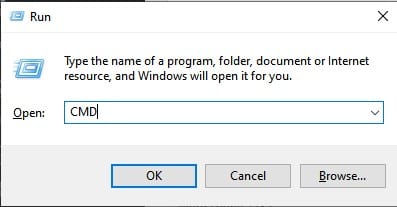
Trin 2. Nu skal du indtaste følgende kode i kommandoprompt og trykke på enter-knappen
"ipconfig /displaydns"
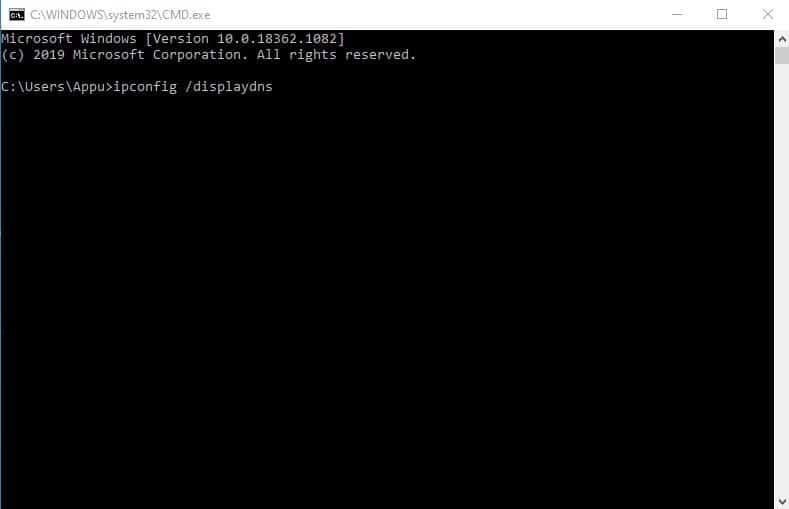
Trin 3. Nu vil du komme til at se alle dine nyligt besøgte hjemmesider. Denne liste viser al din søgehistorik, inklusive Chrome, Opera, Internetudforsker osv.
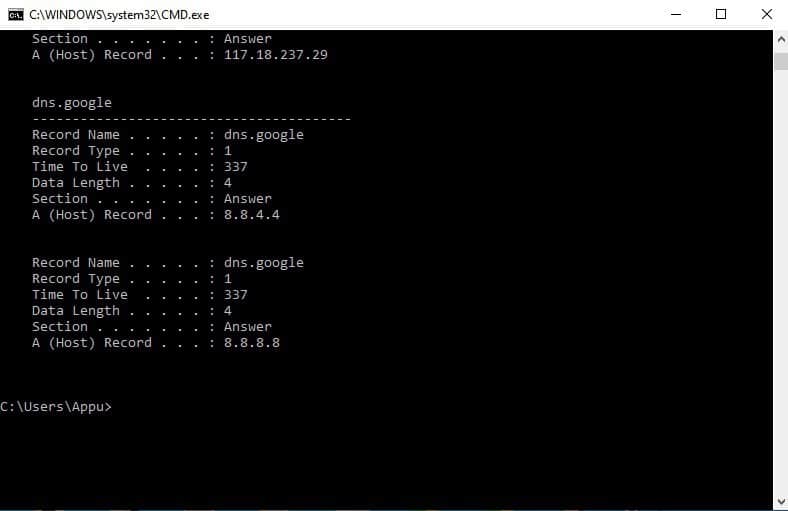
det er det! Dette er langt den nemmeste måde at finde din slettede søgehistorik på. Men når du genstarter eller lukker din PC, vil alt dette gemte DNS-cache gå tabt.
brug af Googles Min aktivitet
nå, Googles min aktivitetsside kan hjælpe dig på forskellige måder. Du kan bruge denne side til at spore forskellige aktiviteter, du udfører på Google-søgning. Ligesom det kan vise dig de videoer, som du tidligere har set, forespørgsler, som du tidligere havde søgt efter, enheder, som google-kontoen var blevet adgang til, og meget mere.
Trin 1. Først og fremmest skal du åbne din Google Chrome-bro.ser og derefter logge ind med den Google-konto, du mest brugte.

Trin 2. Du skal gå over til Google My Activity-siden i næste trin.
Trin 3. Åbn nu siden, og den viser dig en kort tutorial om, hvordan du bruger den. Spring det over, og du vil nu se skærmen som nedenfor.

Trin 4. Klik nu på ‘ Søg, og det vil vise dig alle søgeforespørgsler.


det er det; du er færdig! Sådan kan du gendanne slettet gennemsøgningshistorik. Denne metode fungerer dog kun, hvis du er logget ind med Google-kontoen, mens du surfer på internettet.
brug af Cookies

Cookies er ingen ringere end en simpel tekstfil, der er gemt på din internetsøgemaskine. Disse tekstfiler gemmer ofte oplysninger om den hjemmeside, du besøger, herunder adgangskoder. Sådan bruger du cookies til at se den slettede søgehistorik.
- Åbn først Indstillinger på Chrome.
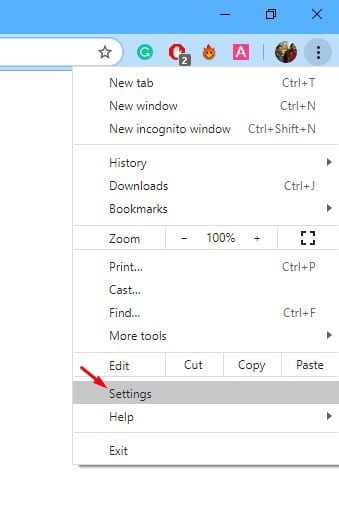
- klik derefter på Cookies og andre Site data.
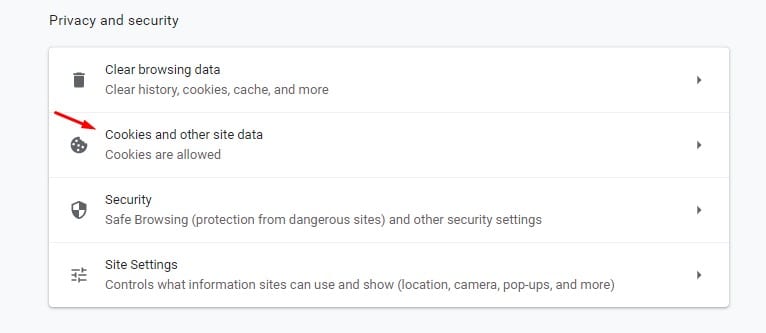
- på Næste side skal du klikke på ‘Se alle cookies og site data mulighed.
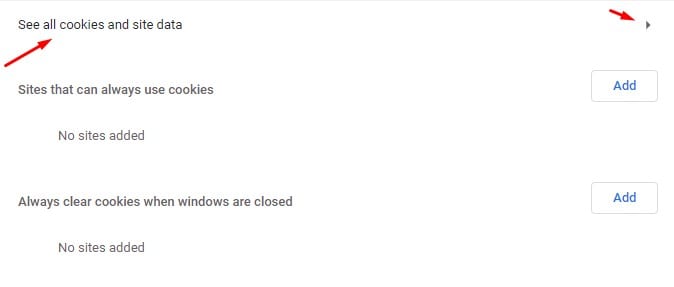
det er det! Du er færdig. Cookies vil give dig en antydning af, hvad du har gennemset før.
gennem Systemgendannelse

hvis du bruger de nyeste vinduer operativsystemer som Vinduer 8 eller vinduer 10, kan du bruge Systemgendannelsesindstillingen til at komme tilbage slettet internethistorik. Funktionen ruller normalt dine vinduer OS tilbage til den tidligere version eller det forrige gendannelsespunkt. Så denne funktion kan i sidste ende indlæse gamle internet historie.
Systemgendannelse kan dog fjerne alle installerede apps eller slette de gemte filer på dit installationsdrev. Så sørg for at oprette en sikkerhedskopi, før du udfører systemgendannelsen.
brug af et gendannelsesprogram
brug af tredjepartsprogrammer er det sidste, du kan gøre for at bringe din slettede internethistorik tilbage. Flere tredjepartsprogrammer kan gøre det lettere at gendanne den slettede historie. Vi vil liste de 3 bedste programmer, du kan bruge til at gendanne din slettede historie. Normalt skal du scanne efter filer inde i denne placering.
Google Chrome: C:\Users\(your username)\AppData\Local\Google\Chrome\User Data\Default\local storage
Mozilla Firefox: C:\Users\(your username)\AppData\Roaming\Mozilla\Firefox\Profiles\<profile folder>
Internet Explorer: C:\Users\(your username)\AppData\Local\Microsoft\Windows\History
her er det program, du kan bruge:
1. Recuva

ved et uheld slettet en vigtig fil? Mistede filer efter en computer nedbrud? Intet problem – Recuva genopretter filer fra din computer, papirkurv, digitalkamerakort eller MP3-afspiller! Recuva kan gendanne billeder, musik, dokumenter, videoer, e-mails eller enhver anden filtype, du har mistet.
2. EaseUs Data Recovery guiden

den bedste gratis data opsving programmel til at gendanne slettede, formateret eller tabt data fra PC, laptop eller flytbar enhed nemt og hurtigt. EaseUS Data Recovery guiden gratis guider dig til at finde ud af mistede filer præcist og gendanne fra PC, laptop, harddisk, SSD, USB, hukommelseskort, digitalkamera osv.
3. Klog Data Recovery

nå, klog datagendannelse er et gratis datagendannelsesprogram for at komme tilbage slettede fotos, dokumenter, videoer, e-mails osv., fra dine lokale eller flytbare drev gratis.
4. Puran File Recovery

programmet er kompatibelt med alle vinduer version, og det er også tilgængelig i en bærbar form. Puran fil opsving kan også scanne NTFS og FAT12/16/32 filer. Så Puran File Recovery er en anden bedste vinduer data opsving værktøj, som du kan bruge til at gendanne slettede gennemser historie.
5. MiniTool Gendannelse af strømdata
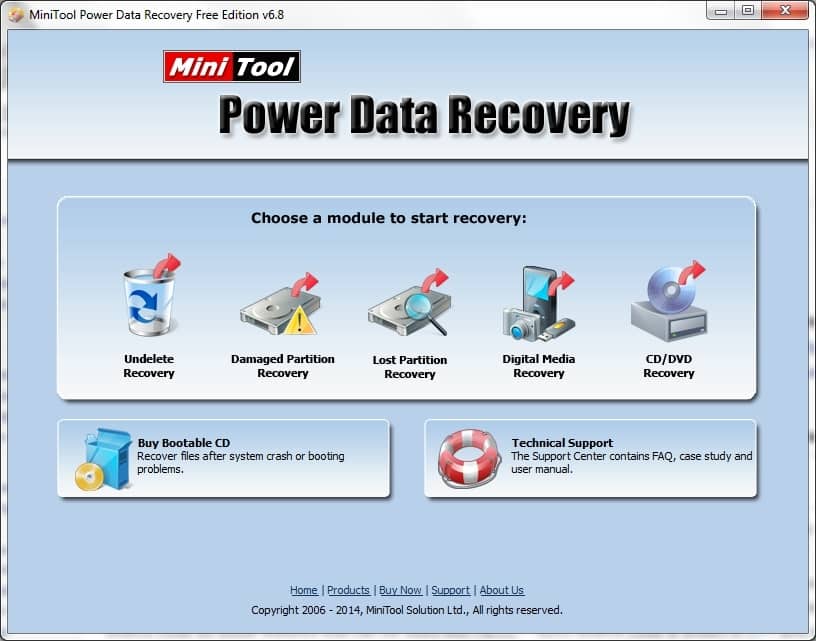
hvis du søger efter et datagendannelsesværktøj til vinduer, der ankommer med en ren og moderne grænseflade, skal du prøve MiniTool Gendannelse af strømdata. Gæt hvad? Funktionen til at gendanne gennemser historie er der allerede på MiniTool magt data opsving programmel. Så brugerne skal vælge ‘internettet’ til at scanne og gendanne slettede gennemser historie fra vinduer 10 computere.
så det er sådan, du kan gendanne slettet gennemsøgningshistorik. Med det ovenfor beskrevne værktøj kan du nemt hente dine slettede gennemsøgningsdata. Jeg håber, at denne artikel hjalp dig! Venligst dele det med dine venner også.